在使用PPT过程中,我们有时需要修改PPT的母版背景图片,给观众呈现出不一样的视觉体验。今天我们就来学习一下,如何修改PPT的母版背景图片
步骤一:打开需要更改母版背景的PPT,呈现出系统的默认编辑页面。
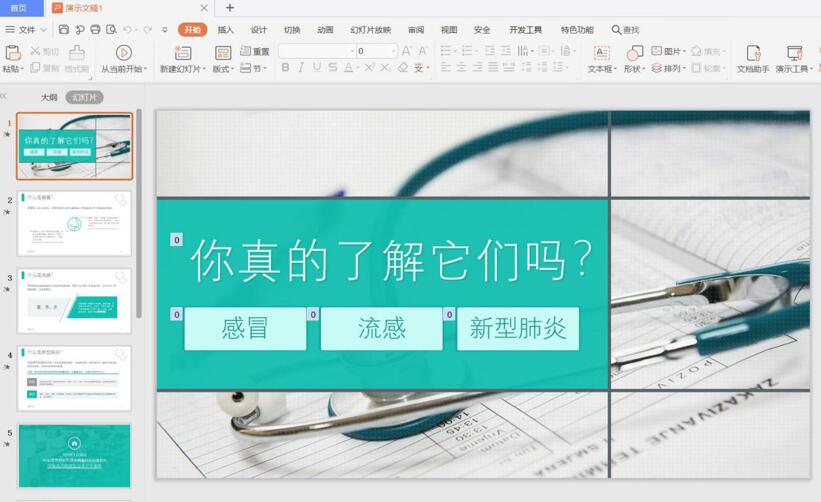
步骤二:在任务栏找到“视图”然后点击,出现下面任务栏,点击“幻灯片母版”。

步骤三:然后,点击“插入”选项,然后点击下方的“图片”选项。
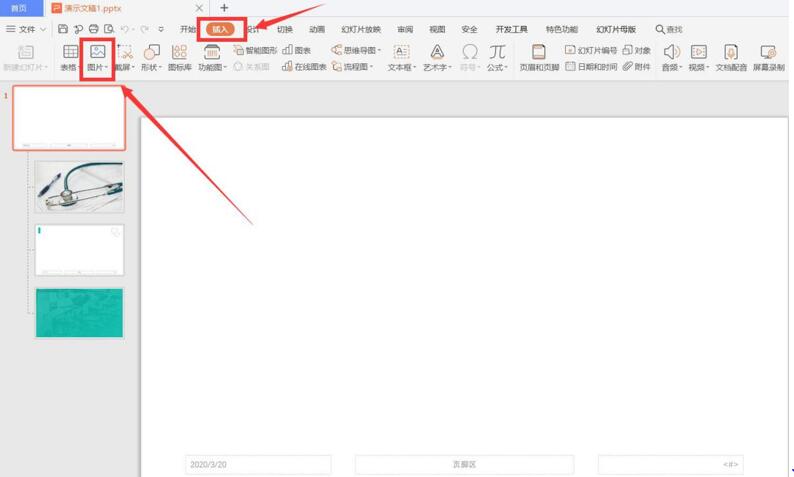
步骤四:点击后,在文件夹中知道自己需要的图片,直接双击图片或者点击右下角的“打开”。
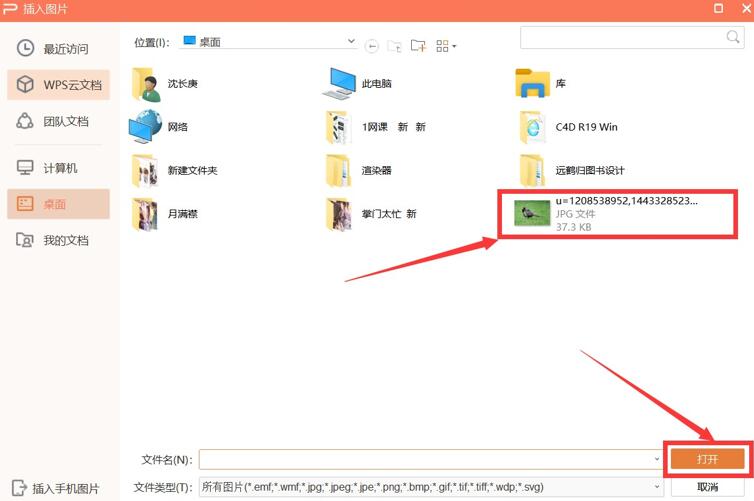
步骤五:这样,我们选择的图片就会出现在每张幻灯片中,我们可以根据个人需要调整图片的大小、位置。
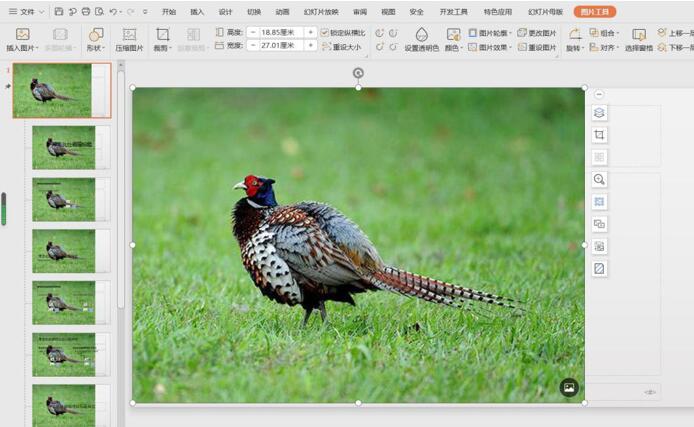
那么,在PPT演示文稿当中,如何修改PPT的母版背景图片的方法,是不是非常简单呢,你学会了吗?
文章为用户上传,仅供非商业浏览。发布者:Lomu,转转请注明出处: https://www.daogebangong.com/fr/articles/detail/How%20to%20Modify%20the%20Master%20Background%20Image%20of%20PPT.html

 支付宝扫一扫
支付宝扫一扫 
评论列表(196条)
测试